ZenFone 2 Laserで写真を削除する方法はiPhoneと若干異なりはじめはわかりづらいと思うので、今回はZenFone 2 Laserで不要な写真を削除する方法について共有したいと思います。
目次
キャラリーを開く
写真を削除するためには、「ギャラリー」をタップします。ここで、カメラ撮影した写真やスクリーンショットを管理しています。
画像のタイプを選択する
ZenFone 2 Laserでは、カメラで撮影した写真とスクリーンショットは別々のカテゴリーで管理されています。
ここで、どのタイプの写真を撮影するのかを選択します。今回は、カメラで撮影した写真を削除したいので、「カメラ」を選択します。
削除したい画像を選択する
1枚の画像を削除する場合
「カメラ」を選択すると、そこに保存された画像がでてくるので、削除したい画像を選択します。
今回は、一番左の画像を削除してみます。
画像を選択すると、上の方に「ゴミ箱」のマークが表示されます。表示されていない場合は、スクリーンを指で一度タップすると表示されるはずです。
「ゴミ箱」のマークをタップします。
「アイテムを今すぐゴミ箱に移動しますか?」というポップアップがでてくるので、問題がなければ「OK」をタップします。
ちなみに「完全削除」の左側にあるボックスにチェックをつけると、選択した画像のデータを端末内から完全に削除できます。
複数の画像を削除する場合
複数の画像を一気に削除することもできます。
まず、「ギャラリー」→「カメラ」or「スクリーンショット」をタップします。今回は「カメラ」をタップしました。
次に、右上に表示された「選択」のマークをタップします。
削除したい画像を選択して「ゴミ箱」のマークをタップします。
「OK」をタップします。
「ギャラリー」→「カメラ」の画面を確認すると、先ほど削除した画像が消えていることが確認できます。
ZenFone 2 Laserの操作画面は、少々iPhoneと異なるのではじめは戸惑いますが、慣れればスムーズに操作できると思います。
以上、参考にしていただけると嬉しいです。

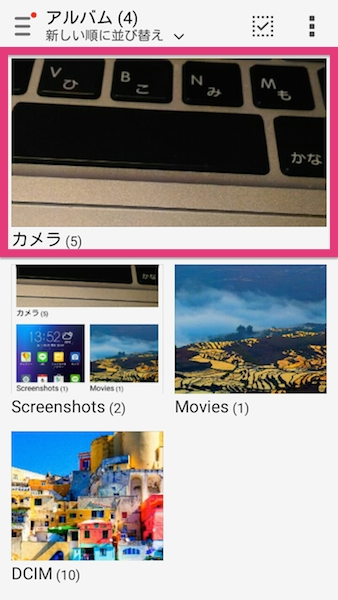
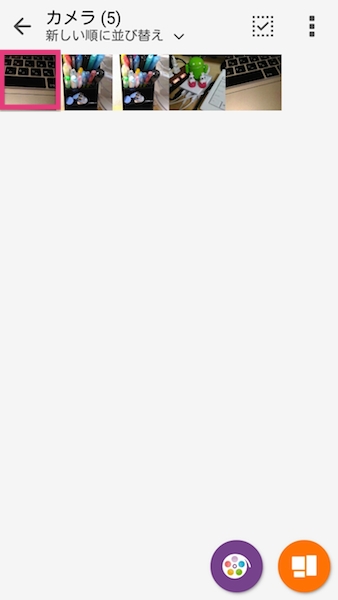
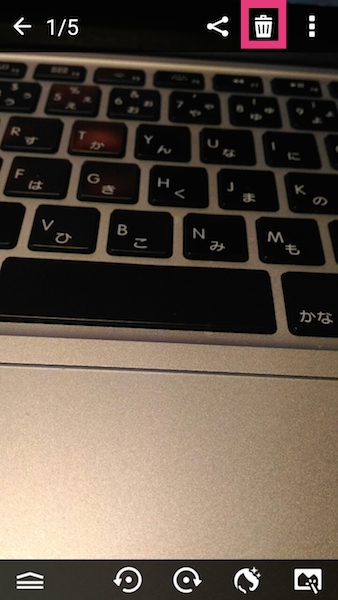
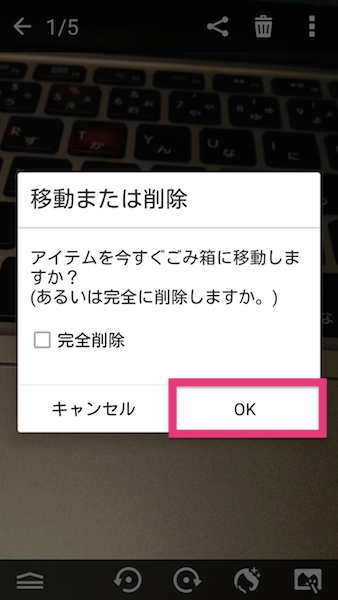
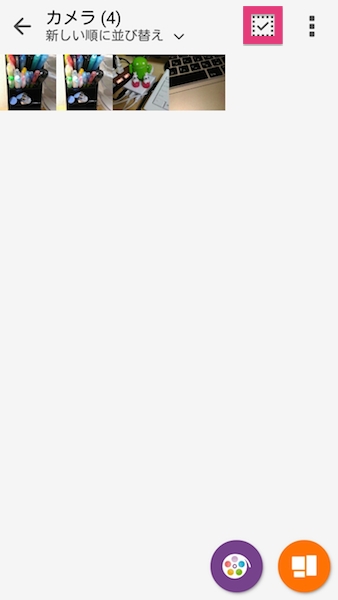
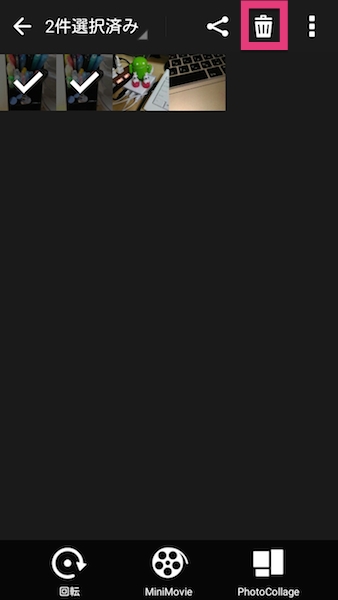

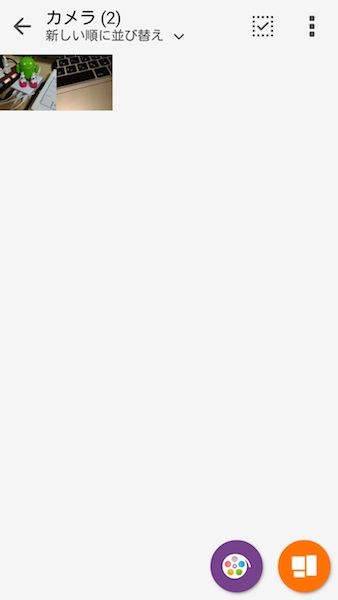
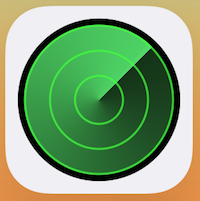
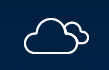
コメント